_Excel 数据分析方法
使用Excel进行数据分析和报告

使用Excel进行数据分析和报告Excel是一款强大的办公软件,不仅可以进行数据处理和存储,还可以进行数据分析和生成报告。
本文将介绍如何使用Excel进行数据分析和生成报告,以及一些常用的数据分析方法。
一、数据整理和清洗在进行数据分析之前,首先需要对数据进行整理和清洗。
打开Excel软件并导入数据,可以使用Excel自带的数据导入功能,也可以直接将数据复制粘贴到Excel的工作表中。
然后,根据需要删除多余的列或行,重新调整数据的布局和格式,确保数据的完整性和准确性。
二、数据筛选和排序数据筛选和排序功能可以帮助我们找到想要分析的数据,并根据某个字段进行排序。
在Excel的数据选项卡中,我们可以找到筛选和排序的功能。
通过设置筛选条件,我们可以快速地过滤出符合条件的数据。
而通过排序功能,我们可以按照某个字段的升序或降序排列数据,便于后续的分析。
三、数据透视表数据透视表是Excel中非常实用的数据分析工具。
通过数据透视表,我们可以对大量数据进行汇总和分析,从而快速洞察数据的规律和趋势。
在Excel的插入选项卡中,我们可以找到数据透视表的功能。
选择需要进行分析的数据范围,并设置好行和列的字段,然后就可以生成一个数据透视表。
通过拖拽字段和设置汇总方式,我们可以灵活地对数据进行分组、计算和展示。
四、图表分析Excel提供了多种图表类型,包括柱形图、折线图、饼图等,用于直观地展示数据的分布和趋势。
在Excel的插入选项卡中,我们可以找到图表功能。
选择需要展示的数据范围,并选择合适的图表类型,然后就可以生成一个图表。
通过调整图表的样式和设置,我们可以使图表更加清晰明了。
同时,Excel还提供了一些高级图表和数据可视化工具,例如热力图、散点图和雷达图,可以用于更深入和全面的数据分析。
五、数据分析工具除了数据透视表和图表分析外,Excel还提供了一些数据分析工具和函数,帮助我们进行更复杂和全面的数据分析。
例如,Excel中的常用统计函数,如平均值、标准差、相关系数等,可以帮助我们计算和分析数据的基本统计特征。
Excel技巧如何利用数据表进行数据分析
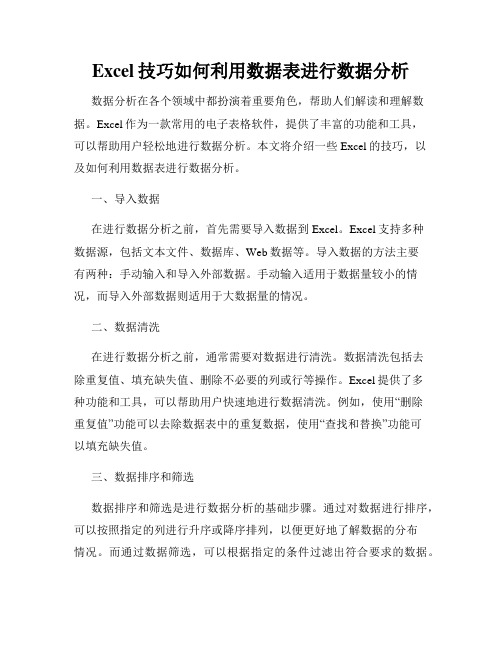
Excel技巧如何利用数据表进行数据分析数据分析在各个领域中都扮演着重要角色,帮助人们解读和理解数据。
Excel作为一款常用的电子表格软件,提供了丰富的功能和工具,可以帮助用户轻松地进行数据分析。
本文将介绍一些Excel的技巧,以及如何利用数据表进行数据分析。
一、导入数据在进行数据分析之前,首先需要导入数据到Excel。
Excel支持多种数据源,包括文本文件、数据库、Web数据等。
导入数据的方法主要有两种:手动输入和导入外部数据。
手动输入适用于数据量较小的情况,而导入外部数据则适用于大数据量的情况。
二、数据清洗在进行数据分析之前,通常需要对数据进行清洗。
数据清洗包括去除重复值、填充缺失值、删除不必要的列或行等操作。
Excel提供了多种功能和工具,可以帮助用户快速地进行数据清洗。
例如,使用“删除重复值”功能可以去除数据表中的重复数据,使用“查找和替换”功能可以填充缺失值。
三、数据排序和筛选数据排序和筛选是进行数据分析的基础步骤。
通过对数据进行排序,可以按照指定的列进行升序或降序排列,以便更好地了解数据的分布情况。
而通过数据筛选,可以根据指定的条件过滤出符合要求的数据。
Excel提供了便捷的排序和筛选功能,可以帮助用户轻松地完成这些操作。
四、数据透视表数据透视表是Excel中强大的数据分析工具之一,它可以快速对大量数据进行分析和摘要。
通过数据透视表,用户可以根据需要对数据进行分组、求和、计数、平均值等操作,并生成相应的报表。
使用数据透视表可以快速获取数据的关键指标和结论,帮助用户进行深入的数据分析。
五、图表分析除了数据透视表外,Excel还提供了丰富的图表工具,可以将数据以图表的形式直观地展示出来。
通过图表分析,用户可以更好地理解数据的变化趋势和关系,找出规律和异常点。
Excel支持多种图表类型,包括柱状图、折线图、散点图等,用户可以根据需要选择合适的图表进行分析。
六、统计函数Excel提供了丰富的统计函数,可以对数据进行各种统计计算。
在Excel中快速分析数据
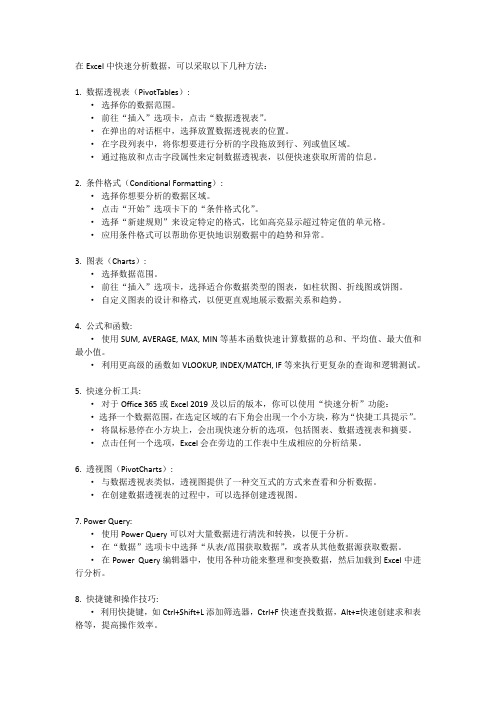
在Excel中快速分析数据,可以采取以下几种方法:1. 数据透视表(PivotTables):·选择你的数据范围。
·前往“插入”选项卡,点击“数据透视表”。
·在弹出的对话框中,选择放置数据透视表的位置。
·在字段列表中,将你想要进行分析的字段拖放到行、列或值区域。
·通过拖放和点击字段属性来定制数据透视表,以便快速获取所需的信息。
2. 条件格式(Conditional Formatting):·选择你想要分析的数据区域。
·点击“开始”选项卡下的“条件格式化”。
·选择“新建规则”来设定特定的格式,比如高亮显示超过特定值的单元格。
·应用条件格式可以帮助你更快地识别数据中的趋势和异常。
3. 图表(Charts):·选择数据范围。
·前往“插入”选项卡,选择适合你数据类型的图表,如柱状图、折线图或饼图。
·自定义图表的设计和格式,以便更直观地展示数据关系和趋势。
4. 公式和函数:·使用SUM, AVERAGE, MAX, MIN等基本函数快速计算数据的总和、平均值、最大值和最小值。
·利用更高级的函数如VLOOKUP, INDEX/MATCH, IF等来执行更复杂的查询和逻辑测试。
5. 快速分析工具:·对于Office 365或Excel 2019及以后的版本,你可以使用“快速分析”功能:·选择一个数据范围,在选定区域的右下角会出现一个小方块,称为“快捷工具提示”。
·将鼠标悬停在小方块上,会出现快速分析的选项,包括图表、数据透视表和摘要。
·点击任何一个选项,Excel会在旁边的工作表中生成相应的分析结果。
6. 透视图(PivotCharts):·与数据透视表类似,透视图提供了一种交互式的方式来查看和分析数据。
·在创建数据透视表的过程中,可以选择创建透视图。
如何利用Excel进行数据分析
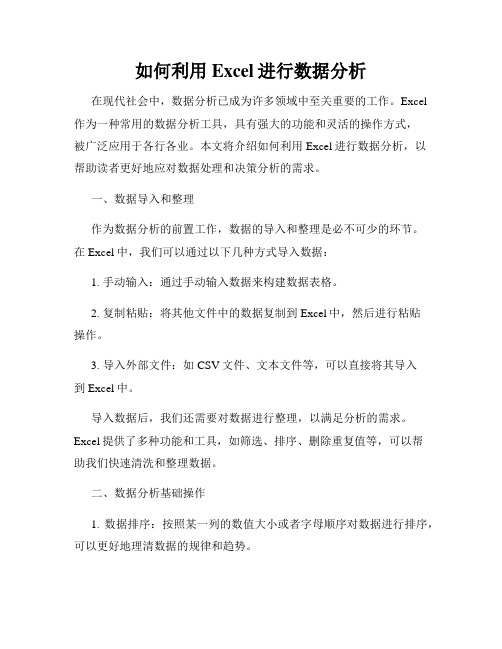
如何利用Excel进行数据分析在现代社会中,数据分析已成为许多领域中至关重要的工作。
Excel 作为一种常用的数据分析工具,具有强大的功能和灵活的操作方式,被广泛应用于各行各业。
本文将介绍如何利用Excel进行数据分析,以帮助读者更好地应对数据处理和决策分析的需求。
一、数据导入和整理作为数据分析的前置工作,数据的导入和整理是必不可少的环节。
在Excel中,我们可以通过以下几种方式导入数据:1. 手动输入:通过手动输入数据来构建数据表格。
2. 复制粘贴:将其他文件中的数据复制到Excel中,然后进行粘贴操作。
3. 导入外部文件:如CSV文件、文本文件等,可以直接将其导入到Excel中。
导入数据后,我们还需要对数据进行整理,以满足分析的需求。
Excel提供了多种功能和工具,如筛选、排序、删除重复值等,可以帮助我们快速清洗和整理数据。
二、数据分析基础操作1. 数据排序:按照某一列的数值大小或者字母顺序对数据进行排序,可以更好地理清数据的规律和趋势。
2. 数据筛选:可以根据条件筛选出符合特定条件的数据,并将其显示出来,以方便进一步的分析和处理。
3. 数据透视表:透视表是Excel中非常重要的功能之一,可以对大量数据进行汇总和分析。
通过透视表,我们可以根据自己的需求进行数据透视和重排,快速生成报表和图表。
4. 数据图表:Excel中提供了丰富多样的图表类型,可以根据数据类型和分析需求选择合适的图表形式,直观地展示数据的变化和关系。
三、数据分析函数除了基础操作外,Excel还提供了许多内置的数据分析函数,如平均值、标准差、相关性、回归分析等,可以通过这些函数进一步深入分析数据。
1. 平均值函数:通过AVERAGE函数可以计算一组数的平均值,将其用于数据分析中,可以反映数据的集中趋势。
2. 标准差函数:通过STDEV函数可以计算一组数据的标准差,用来衡量数据的离散程度和稳定性。
3. 相关性分析:通过CORREL函数可以计算两组数据之间的相关系数,以判断它们之间的相关关系。
如何利用Excel进行数据分析轻松解读大量数据

如何利用Excel进行数据分析轻松解读大量数据现代科技的快速发展使得我们能够轻松获得大量的数据,然而,如何对这些数据进行分析和解读仍然是一个挑战。
Excel作为一款功能强大的电子表格软件,被广泛应用于数据分析领域。
本文将介绍如何利用Excel进行数据分析,以轻松解读大量数据。
1. 数据导入与整理在Excel中进行数据分析的第一步是导入数据。
可以通过多种方式将数据导入Excel,如复制粘贴、导入外部文件等。
导入数据后,需要对数据进行整理,包括去掉冗余数据、删除空白行列、对数据进行排序等。
整理后的数据更加清晰,有利于后续的分析工作。
2. 数据筛选与过滤Excel提供了强大的筛选和过滤功能,可以根据特定条件对数据进行筛选,帮助我们快速找到需要的信息。
使用筛选功能时,可以设置多个筛选条件,从而更准确地找到目标数据。
通过过滤功能,我们可以按照特定的条件对数据进行过滤,只显示满足条件的数据,提高数据分析的效率。
3. 数据可视化Excel具备丰富的图表功能,可以将数据以图表的形式直观地展示出来。
选择合适的图表类型可以更好地传达数据的含义。
例如,柱状图适合比较多个数据的大小,折线图适合显示数据的趋势变化。
通过图表,我们可以更容易地看出数据的规律和趋势,从而对数据进行深入分析。
4. 数据透视表数据透视表是Excel中一个非常强大的功能,它可以对大量的数据进行汇总和分析。
通过拖拽字段到透视表的行、列和值区域,我们可以轻松地对数据进行汇总和计算。
在数据透视表中,还可以对数据进行排序、筛选和分组。
数据透视表能够帮助我们更深入地了解数据,找到隐藏在数据背后的规律。
5. 公式与函数Excel包含了丰富的公式和函数,用于对数据进行计算和分析。
通过使用合适的公式和函数,我们可以快速完成一系列复杂的数据操作。
例如,SUM函数可以对数据进行求和,AVERAGE函数可以计算平均值,COUNT函数可以统计数据的数量等。
熟练掌握常用的公式和函数,能够极大地提高数据分析的效率。
如何使用Excel进行数据分析和数据建模
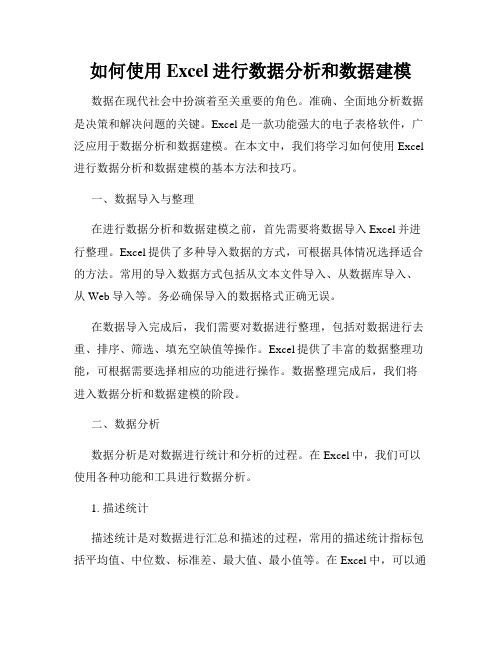
如何使用Excel进行数据分析和数据建模数据在现代社会中扮演着至关重要的角色。
准确、全面地分析数据是决策和解决问题的关键。
Excel是一款功能强大的电子表格软件,广泛应用于数据分析和数据建模。
在本文中,我们将学习如何使用Excel 进行数据分析和数据建模的基本方法和技巧。
一、数据导入与整理在进行数据分析和数据建模之前,首先需要将数据导入Excel并进行整理。
Excel提供了多种导入数据的方式,可根据具体情况选择适合的方法。
常用的导入数据方式包括从文本文件导入、从数据库导入、从Web导入等。
务必确保导入的数据格式正确无误。
在数据导入完成后,我们需要对数据进行整理,包括对数据进行去重、排序、筛选、填充空缺值等操作。
Excel提供了丰富的数据整理功能,可根据需要选择相应的功能进行操作。
数据整理完成后,我们将进入数据分析和数据建模的阶段。
二、数据分析数据分析是对数据进行统计和分析的过程。
在Excel中,我们可以使用各种功能和工具进行数据分析。
1. 描述统计描述统计是对数据进行汇总和描述的过程,常用的描述统计指标包括平均值、中位数、标准差、最大值、最小值等。
在Excel中,可以通过使用函数来计算这些指标。
例如,使用AVERAGE函数可以计算出数据的平均值;使用STDEV函数可以计算出数据的标准差。
2. 数据透视表数据透视表是一种快速、灵活、方便的数据分析工具。
通过数据透视表,可以对数据进行多维度的汇总和分析。
在Excel中,可以通过选择数据范围,然后选中“数据”菜单中的“数据透视表”来创建数据透视表。
在数据透视表中,可以拖动字段到行/列/值区域,然后对数据进行汇总和分析。
3. 图表分析图表分析是一种直观、易于理解的数据分析方法。
在Excel中,可以使用各种图表对数据进行可视化分析。
例如,柱状图可以用来比较不同类别的数据;折线图可以用来展示数据的趋势变化;饼图可以用来展示各个类别占比等。
使用图表能够更加清晰地呈现数据分析的结果,帮助我们更好地理解数据。
使用Excel进行数据分析的5个常用方法
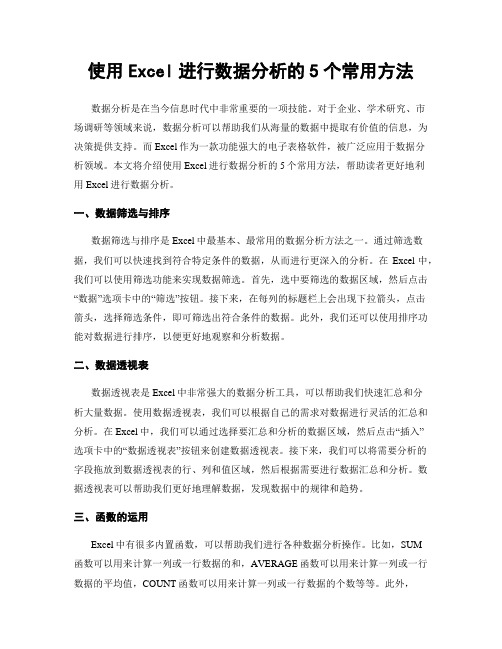
使用Excel进行数据分析的5个常用方法数据分析是在当今信息时代中非常重要的一项技能。
对于企业、学术研究、市场调研等领域来说,数据分析可以帮助我们从海量的数据中提取有价值的信息,为决策提供支持。
而Excel作为一款功能强大的电子表格软件,被广泛应用于数据分析领域。
本文将介绍使用Excel进行数据分析的5个常用方法,帮助读者更好地利用Excel进行数据分析。
一、数据筛选与排序数据筛选与排序是Excel中最基本、最常用的数据分析方法之一。
通过筛选数据,我们可以快速找到符合特定条件的数据,从而进行更深入的分析。
在Excel中,我们可以使用筛选功能来实现数据筛选。
首先,选中要筛选的数据区域,然后点击“数据”选项卡中的“筛选”按钮。
接下来,在每列的标题栏上会出现下拉箭头,点击箭头,选择筛选条件,即可筛选出符合条件的数据。
此外,我们还可以使用排序功能对数据进行排序,以便更好地观察和分析数据。
二、数据透视表数据透视表是Excel中非常强大的数据分析工具,可以帮助我们快速汇总和分析大量数据。
使用数据透视表,我们可以根据自己的需求对数据进行灵活的汇总和分析。
在Excel中,我们可以通过选择要汇总和分析的数据区域,然后点击“插入”选项卡中的“数据透视表”按钮来创建数据透视表。
接下来,我们可以将需要分析的字段拖放到数据透视表的行、列和值区域,然后根据需要进行数据汇总和分析。
数据透视表可以帮助我们更好地理解数据,发现数据中的规律和趋势。
三、函数的运用Excel中有很多内置函数,可以帮助我们进行各种数据分析操作。
比如,SUM函数可以用来计算一列或一行数据的和,AVERAGE函数可以用来计算一列或一行数据的平均值,COUNT函数可以用来计算一列或一行数据的个数等等。
此外,Excel还提供了很多其他的函数,比如VLOOKUP函数可以用来进行数据的查找和匹配,IF函数可以用来进行条件判断等等。
掌握这些函数的使用方法,可以大大提高我们的数据分析效率。
Excel如何进行数据汇总和统计分析
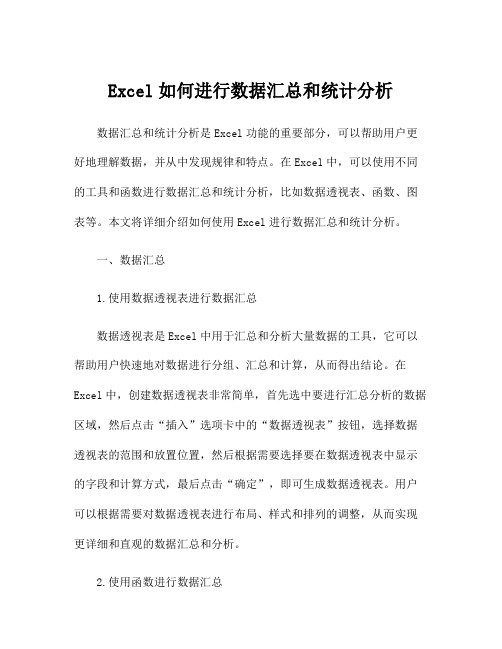
Excel如何进行数据汇总和统计分析数据汇总和统计分析是Excel功能的重要部分,可以帮助用户更好地理解数据,并从中发现规律和特点。
在Excel中,可以使用不同的工具和函数进行数据汇总和统计分析,比如数据透视表、函数、图表等。
本文将详细介绍如何使用Excel进行数据汇总和统计分析。
一、数据汇总1.使用数据透视表进行数据汇总数据透视表是Excel中用于汇总和分析大量数据的工具,它可以帮助用户快速地对数据进行分组、汇总和计算,从而得出结论。
在Excel中,创建数据透视表非常简单,首先选中要进行汇总分析的数据区域,然后点击“插入”选项卡中的“数据透视表”按钮,选择数据透视表的范围和放置位置,然后根据需要选择要在数据透视表中显示的字段和计算方式,最后点击“确定”,即可生成数据透视表。
用户可以根据需要对数据透视表进行布局、样式和排列的调整,从而实现更详细和直观的数据汇总和分析。
2.使用函数进行数据汇总Excel中有很多函数可以帮助用户对数据进行汇总和统计分析,比如SUM、AVERAGE、COUNT等。
用户可以通过这些函数快速计算数据的总和、平均值、计数等。
例如,用户可以使用SUM函数计算某一列的数据总和,使用AVERAGE函数计算某一列的数据平均值,使用COUNT 函数计算某一列的非空单元格数量等。
用户还可以通过嵌套函数实现更复杂的汇总和统计分析,比如计算不同条件下的数据汇总、计算数据的百分比等。
3.使用筛选和排序进行数据汇总除了以上介绍的工具和函数,用户还可以通过筛选和排序功能进行数据汇总。
在Excel中,用户可以通过筛选功能筛选出符合特定条件的数据,然后进行汇总和统计分析。
用户也可以通过排序功能将数据按照指定的顺序排列,从而更直观地观察数据的规律和特点。
二、统计分析1.使用图表进行统计分析图表是一种直观显示数据规律和特点的工具,在Excel中,用户可以通过简单的操作创建各种类型的图表,比如柱状图、折线图、饼图等。
如何利用Office软件进行数据分析

如何利用Office软件进行数据分析数据分析在各行各业中发挥着重要的作用,帮助人们从海量的数据中提取有用信息,做出更明智的决策。
Office软件是一套功能强大的办公软件,其中包含了Excel、Word和PowerPoint等工具,可以有效地进行数据分析。
本文将介绍如何利用Office软件进行数据分析的方法和技巧。
一、利用Excel进行数据分析Excel是Office软件中最常用的工具之一,在数据分析中具有重要地位。
以下是一些利用Excel进行数据分析的方法和技巧:1. 数据导入和清洗:首先,将要分析的数据导入Excel中。
可以使用Excel的数据导入功能,例如通过从数据库导入、从文本文件导入等方式导入数据。
导入后,根据需要,对数据进行清洗,删除无关数据、填充缺失值等,确保数据的准确性和完整性。
2. 数据整理和筛选:将数据整理成表格的形式,使用Excel的排序和筛选功能,根据需要对数据进行排序或筛选,以便更方便地进行分析。
通过选择合适的筛选条件,可以快速筛选出需要分析的数据。
3. 数据可视化:Excel具有强大的数据可视化功能,可以使用图表、图形等方式将数据可视化,更直观地展示数据分析结果。
通过选择合适的图表类型、设置图表样式和轴标题等,可以有效地呈现数据的特征和趋势。
4. 数据分析函数:Excel提供了丰富的数据分析函数,例如平均值、总和、标准差、回归分析等。
通过利用这些函数,可以对数据进行各种统计和分析,得出有关数据的重要指标,并得出相应的结论和推断。
二、利用Word进行数据分析报告撰写在数据分析完成后,通常需要将结果整理成报告的形式,以便进行呈现和交流。
Word是Office软件中用于文档撰写和编辑的工具,以下是利用Word进行数据分析报告撰写的要点:1. 报告结构:根据报告的需要,设定报告的结构。
可以根据数据分析的过程和结果,设置引言、研究目的、方法、结果、讨论和结论等部分。
确保报告结构清晰,逻辑严谨。
Excel数据分析简明教程
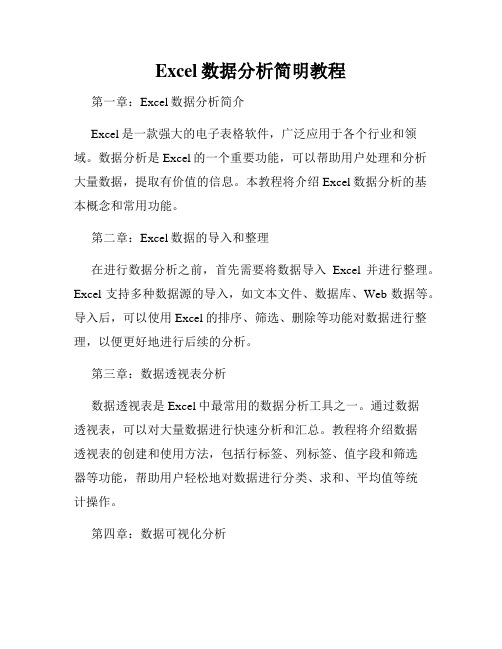
Excel数据分析简明教程第一章:Excel数据分析简介Excel是一款强大的电子表格软件,广泛应用于各个行业和领域。
数据分析是Excel的一个重要功能,可以帮助用户处理和分析大量数据,提取有价值的信息。
本教程将介绍Excel数据分析的基本概念和常用功能。
第二章:Excel数据的导入和整理在进行数据分析之前,首先需要将数据导入Excel并进行整理。
Excel支持多种数据源的导入,如文本文件、数据库、Web数据等。
导入后,可以使用Excel的排序、筛选、删除等功能对数据进行整理,以便更好地进行后续的分析。
第三章:数据透视表分析数据透视表是Excel中最常用的数据分析工具之一。
通过数据透视表,可以对大量数据进行快速分析和汇总。
教程将介绍数据透视表的创建和使用方法,包括行标签、列标签、值字段和筛选器等功能,帮助用户轻松地对数据进行分类、求和、平均值等统计操作。
第四章:数据可视化分析数据可视化是一种直观表达数据信息的方法,可以帮助用户更好地理解数据。
Excel提供了丰富的图表功能,如柱状图、折线图、饼图和散点图等,用户可以根据需要选择适合的图表类型,并通过调整图表样式和布局来美化图表,使数据更具可读性。
第五章:数据分析函数Excel内置了许多数据分析函数,可以帮助用户进行复杂的数据计算和分析。
本教程将介绍常用的数据分析函数,如SUM、AVERAGE、COUNT、IF等,以及更高级的函数,如VLOOKUP、INDEX、MATCH等。
掌握这些函数的使用方法,可以大大提高数据分析的效率和准确性。
第六章:高级数据分析工具除了基本的数据分析功能之外,Excel还提供了一些高级的数据分析工具,如数据表、条件格式和求解器等。
数据表可以通过输入不同的参数值,快速计算得出不同结果;条件格式可以帮助用户根据数据的特点设置格式,使异常值更加显眼;求解器可以帮助用户解决复杂的优化问题。
本教程将逐一介绍这些工具的使用方法,帮助用户更好地进行数据分析。
excel数据分析方法五种

excel数据分析方法五种
1、方法一:快速填充。
选中B2单元格,输入包子,按Enter定位到B3单元格中,按Ctrl+E,惊喜的发现所有姓名都被分列出来了。
2、方法二:分列。
选中A2:A20数据区域,数据选项卡,分列。
下一步,分隔符号选择逗号,下一步,目标区域选择$2$2。
完成,所有数据都分列出来了。
3、方法三:分组对比法。
分组之后,我们就可以对数据进行汇总计算了。
常见的方法是通过求和、平均值、百分比、技术等方式,把相同类别的数据,汇总成一个数据,减少数据量。
4、方法四:数据透视表。
点击【插入】选项卡中的【数据透视表】,打开对话框,确定选区,点击确定。
然后就可以在新的工作表中看到数据透视表视图,只需要拖动表格字段到【行】【列】【值】中,就可以得到相应的数据统计表格。
5、方法五:VBA自定义函数。
Alt+F11打开VBE编辑器,插入模块,“通用”下方输入自定义函数。
第 1 页共1 页。
Excel数据分析个快速进行数据分析的方法

Excel数据分析个快速进行数据分析的方法Excel数据分析:个快速进行数据分析的方法Excel是一种广泛使用的电子表格软件,它不仅可以用于存储和管理数据,还可以进行各种数据分析。
在本文中,我们将介绍一些在Excel中进行数据分析的快速方法,以帮助您更高效地处理和分析数据。
1. 数据的导入与整理在进行数据分析之前,首先需要将数据导入到Excel中并进行整理。
可以通过多种方式导入数据,例如从外部文件、数据库或其他工作表复制粘贴等。
在导入数据后,需要检查数据是否完整和准确,并进行必要的数据清洗和格式调整,以便后续的分析。
2. 使用筛选功能Excel提供了强大的筛选功能,可以根据特定条件过滤数据。
通过使用"数据"选项卡中的"筛选"功能,您可以根据数值、文本或日期等条件对数据进行筛选,以查找符合特定要求的数据。
3. 利用排序和排列在进行数据分析时,有时需要对数据进行排序。
Excel提供了排序和排列功能,可以对数据进行升序或降序排序,帮助您更好地理解数据之间的关系和趋势。
4. 使用Excel函数Excel提供了许多内置函数,可以进行各种数据计算和分析。
例如,SUM函数用于求和、AVERAGE函数用于求平均值、MAX和MIN函数用于找出最大值和最小值等。
熟悉并灵活运用这些函数,可以大大简化数据分析的过程。
5. 制作图表通过制作图表,可以直观地展示和分析数据。
在Excel中,可以选择各种类型的图表,如柱状图、折线图、饼图等,来呈现数据的不同方面。
制作图表的过程相对简单,只需选择数据范围和图表类型,并进行必要的格式调整即可。
6. 使用数据透视表数据透视表是Excel中一项非常强大的数据分析工具,可以帮助您快速对大量数据进行汇总和分析。
通过简单拖拽字段,您可以对数据透视表进行布局,并选择所需的数据汇总方式,快速生成所需的报表。
7. 利用条件格式化条件格式化是一种根据特定条件自动对数据进行格式设置的功能。
如何使用Excel进行数据的分析和可视化

如何使用Excel进行数据的分析和可视化Excel是一款功能强大的办公软件,广泛应用于数据分析和可视化领域。
本文将介绍如何使用Excel进行数据分析和可视化的方法和技巧,帮助读者更好地利用Excel进行数据处理和呈现。
一、数据分析1. 数据导入与整理在Excel中,可以通过多种方式导入数据,如直接复制粘贴、导入外部文件等。
导入后,需要对数据进行整理,包括删除冗余数据、调整数据格式等操作,以便后续的数据分析。
2. 数据筛选与排序利用Excel的筛选和排序功能,可以快速找出满足条件的数据,或者将数据按照某一列进行升降序排列。
这样可以方便地分析和比较数据,找出数据中的规律和异常值。
3. 数据透视表数据透视表是Excel中强大的数据分析工具,可以对大量数据进行汇总和分析。
通过简单的拖拽和设置,可以实现对数据的透视分析,比如按照某一列进行分组汇总,计算平均值、总和等统计量。
4. 函数与公式Excel内置了丰富的函数和公式,可以实现各种复杂的数据分析计算。
比如利用SUM函数计算某一列的总和,利用AVERAGE函数计算某一列的平均值,利用COUNT函数计算某一列的非空单元格个数等。
二、数据可视化1. 图表Excel提供了多种图表类型,包括柱状图、折线图、饼图等,可以直观地展示数据的分布、趋势和比例等信息。
选择合适的图表类型,设置坐标轴、标签和图例等属性,可以使图表更加清晰和美观。
2. 条件格式和数据条利用Excel的条件格式和数据条功能,可以根据数据的大小或者特定的条件,自动给单元格添加颜色、颜色渐变或者数据条来表示数据的高低、好坏或者趋势。
这样可以使数据在视觉上更加突出,方便读者快速了解数据的含义。
3. 数据透视图除了数据分析中的透视表功能,Excel还提供了数据透视视图的功能,可以通过简单的拖拽和设置,动态地展示数据的汇总和分析结果。
数据透视视图可以实时响应数据变化,方便用户随时查看分析结果。
4. 动态图通过利用Excel的动态图功能,可以根据数据的变化,实时更新图表展示的内容。
如何使用Excel进行数据分析
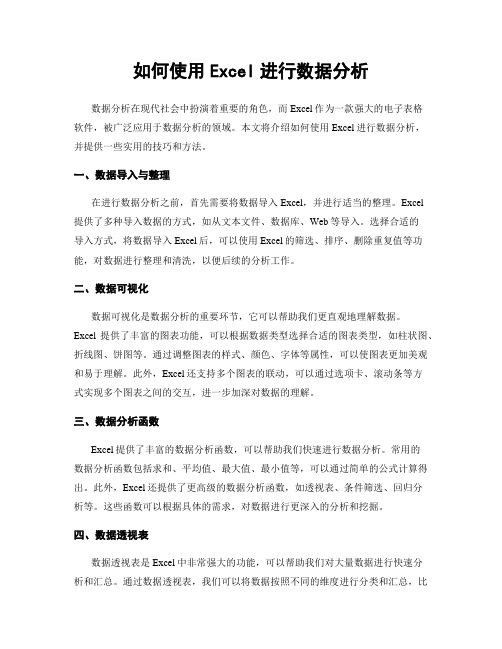
如何使用Excel进行数据分析数据分析在现代社会中扮演着重要的角色,而Excel作为一款强大的电子表格软件,被广泛应用于数据分析的领域。
本文将介绍如何使用Excel进行数据分析,并提供一些实用的技巧和方法。
一、数据导入与整理在进行数据分析之前,首先需要将数据导入Excel,并进行适当的整理。
Excel提供了多种导入数据的方式,如从文本文件、数据库、Web等导入。
选择合适的导入方式,将数据导入Excel后,可以使用Excel的筛选、排序、删除重复值等功能,对数据进行整理和清洗,以便后续的分析工作。
二、数据可视化数据可视化是数据分析的重要环节,它可以帮助我们更直观地理解数据。
Excel提供了丰富的图表功能,可以根据数据类型选择合适的图表类型,如柱状图、折线图、饼图等。
通过调整图表的样式、颜色、字体等属性,可以使图表更加美观和易于理解。
此外,Excel还支持多个图表的联动,可以通过选项卡、滚动条等方式实现多个图表之间的交互,进一步加深对数据的理解。
三、数据分析函数Excel提供了丰富的数据分析函数,可以帮助我们快速进行数据分析。
常用的数据分析函数包括求和、平均值、最大值、最小值等,可以通过简单的公式计算得出。
此外,Excel还提供了更高级的数据分析函数,如透视表、条件筛选、回归分析等。
这些函数可以根据具体的需求,对数据进行更深入的分析和挖掘。
四、数据透视表数据透视表是Excel中非常强大的功能,可以帮助我们对大量数据进行快速分析和汇总。
通过数据透视表,我们可以将数据按照不同的维度进行分类和汇总,比如按月份、地区、产品等。
同时,还可以对数据进行排序、筛选、计算等操作,以便更好地理解和分析数据。
数据透视表的灵活性和高效性使其成为数据分析中不可或缺的工具。
五、数据模型与关系对于复杂的数据分析任务,Excel提供了数据模型和关系的功能。
通过建立数据模型,我们可以将多个表格中的数据进行关联和连接,形成更完整的数据集。
如何在Excel中对数据进行分析

如何在Excel中对数据进行分析在Excel中,对数据进行分析是一个非常重要的技能。
Excel提供了丰富的数据分析工具和函数,可以帮助我们更好地理解和解读数据。
本文将介绍如何在Excel中对数据进行分析,并提供一些实用的技巧和步骤。
一、数据导入与整理在进行数据分析之前,首先需要将数据导入Excel并进行整理。
可以通过以下几种方式导入数据:1. 手动输入数据:在Excel的工作表中手动输入数据;2. 复制粘贴数据:从其他来源如网页、文本等地方复制数据并粘贴到Excel中;3. 导入外部文件:将外部文件(例如CSV、TXT等)导入Excel中。
导入数据后,应该对数据进行整理和清洗。
常见的整理操作包括删除重复值、处理缺失值、调整数据格式等。
确保数据的准确性和完整性对后续的分析非常重要。
二、数据筛选与排序筛选和排序是Excel中常用的数据分析操作,可以帮助我们快速找到需要的信息和进行数据排列。
以下是筛选和排序的使用方法:1. 数据筛选:在Excel中选择需要筛选的数据区域,然后点击数据菜单中的“筛选”按钮。
可以根据条件筛选数据,如按数值范围、文本内容等条件进行筛选。
2. 数据排序:在Excel中选择需要排序的数据区域,然后点击数据菜单中的“排序”按钮。
可以按照升序或降序排列数据,也可以通过多个关键字进行排序。
三、数据统计与汇总Excel提供了丰富的函数和工具可以对数据进行统计和汇总。
常见的统计和汇总操作包括计算平均值、总和、最大最小值等,以下是一些常用的函数和工具:1. SUM函数:用于计算数据的总和,例如求某一列数据的总和可以使用“=SUM(A1:A10)”;2. AVERAGE函数:用于计算数据的平均值,例如求某一列数据的平均值可以使用“=AVERAGE(A1:A10)”;3. COUNT函数:用于计算数据的个数,例如求某一列数据的个数可以使用“=COUNT(A1:A10)”;4. MAX和MIN函数:用于找到数据的最大值和最小值。
如何使用Excel进行数据分析
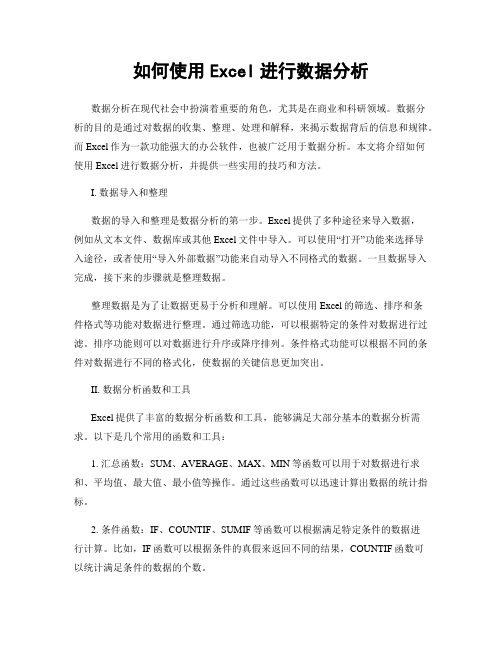
如何使用Excel进行数据分析数据分析在现代社会中扮演着重要的角色,尤其是在商业和科研领域。
数据分析的目的是通过对数据的收集、整理、处理和解释,来揭示数据背后的信息和规律。
而Excel作为一款功能强大的办公软件,也被广泛用于数据分析。
本文将介绍如何使用Excel进行数据分析,并提供一些实用的技巧和方法。
I. 数据导入和整理数据的导入和整理是数据分析的第一步。
Excel提供了多种途径来导入数据,例如从文本文件、数据库或其他Excel文件中导入。
可以使用“打开”功能来选择导入途径,或者使用“导入外部数据”功能来自动导入不同格式的数据。
一旦数据导入完成,接下来的步骤就是整理数据。
整理数据是为了让数据更易于分析和理解。
可以使用Excel的筛选、排序和条件格式等功能对数据进行整理。
通过筛选功能,可以根据特定的条件对数据进行过滤。
排序功能则可以对数据进行升序或降序排列。
条件格式功能可以根据不同的条件对数据进行不同的格式化,使数据的关键信息更加突出。
II. 数据分析函数和工具Excel提供了丰富的数据分析函数和工具,能够满足大部分基本的数据分析需求。
以下是几个常用的函数和工具:1. 汇总函数:SUM、AVERAGE、MAX、MIN等函数可以用于对数据进行求和、平均值、最大值、最小值等操作。
通过这些函数可以迅速计算出数据的统计指标。
2. 条件函数:IF、COUNTIF、SUMIF等函数可以根据满足特定条件的数据进行计算。
比如,IF函数可以根据条件的真假来返回不同的结果,COUNTIF函数可以统计满足条件的数据的个数。
3. 数据透视表:数据透视表是Excel中一种非常强大的工具,可以对大量数据进行汇总和分析。
通过选定数据范围和定义行、列和值字段,可以轻松生成汇总报表。
4. 图表分析:Excel提供了多种图表类型,如柱状图、折线图、饼图等。
通过选中数据和选择相应的图表类型,可以将数据可视化,更直观地展示数据的特征和趋势。
Excel数据表分析方法
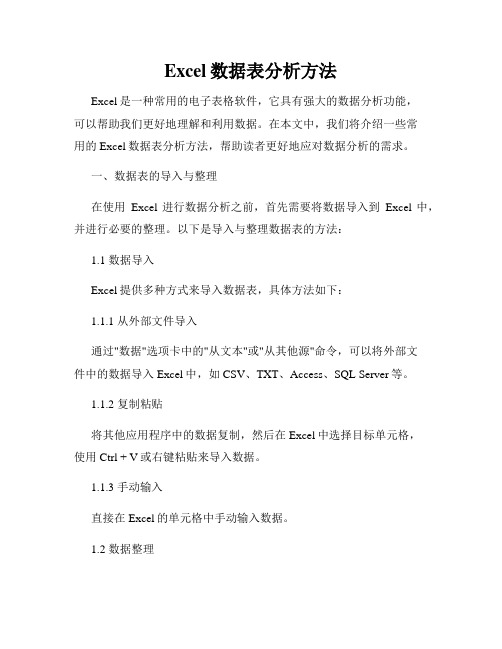
Excel数据表分析方法Excel是一种常用的电子表格软件,它具有强大的数据分析功能,可以帮助我们更好地理解和利用数据。
在本文中,我们将介绍一些常用的Excel数据表分析方法,帮助读者更好地应对数据分析的需求。
一、数据表的导入与整理在使用Excel进行数据分析之前,首先需要将数据导入到Excel中,并进行必要的整理。
以下是导入与整理数据表的方法:1.1 数据导入Excel提供多种方式来导入数据表,具体方法如下:1.1.1 从外部文件导入通过"数据"选项卡中的"从文本"或"从其他源"命令,可以将外部文件中的数据导入Excel中,如CSV、TXT、Access、SQL Server等。
1.1.2 复制粘贴将其他应用程序中的数据复制,然后在Excel中选择目标单元格,使用Ctrl + V或右键粘贴来导入数据。
1.1.3 手动输入直接在Excel的单元格中手动输入数据。
1.2 数据整理在导入数据后,我们有时需要对数据进行整理,以满足后续分析的需求:1.2.1 删除空白行和列通过选中无用的行和列,使用右键删除或Ctrl + -来删除。
1.2.2 数据排序通过"数据"选项卡中的"排序"命令,可以按照某一列的数值或字母顺序对数据进行排序。
1.2.3 数据筛选通过"数据"选项卡中的"筛选"命令,可以选择指定条件筛选数据。
二、数据表的基本统计与计算在整理好数据后,我们可以进行一些基本的统计与计算操作,以便更好地理解数据的特征和规律:2.1 数据求和与平均数通过设置数据表的合计行或使用SUM和AVERAGE函数,可以快速计算数据的总和与平均值。
2.2 数据最大值与最小值使用MAX和MIN函数可以快速找出数据中的最大值和最小值。
2.3 数据计数使用COUNT函数可以计算数据中的非空单元格数量,而COUNTIF函数可以按条件计算满足条件的单元格数量。
使用Excel进行数据统计和分析
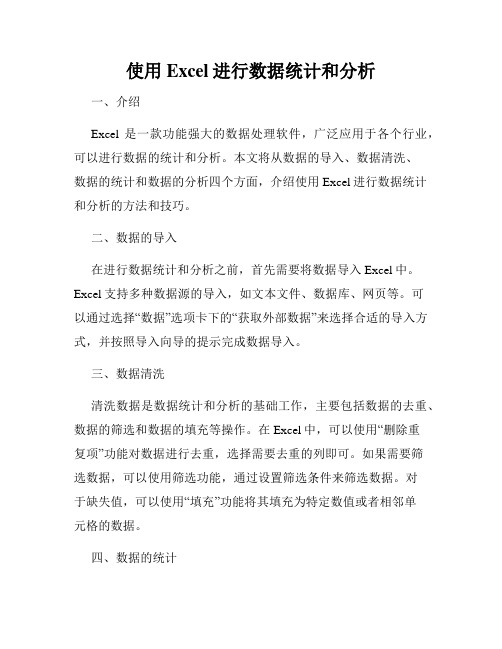
使用Excel进行数据统计和分析一、介绍Excel是一款功能强大的数据处理软件,广泛应用于各个行业,可以进行数据的统计和分析。
本文将从数据的导入、数据清洗、数据的统计和数据的分析四个方面,介绍使用Excel进行数据统计和分析的方法和技巧。
二、数据的导入在进行数据统计和分析之前,首先需要将数据导入Excel中。
Excel支持多种数据源的导入,如文本文件、数据库、网页等。
可以通过选择“数据”选项卡下的“获取外部数据”来选择合适的导入方式,并按照导入向导的提示完成数据导入。
三、数据清洗清洗数据是数据统计和分析的基础工作,主要包括数据的去重、数据的筛选和数据的填充等操作。
在Excel中,可以使用“删除重复项”功能对数据进行去重,选择需要去重的列即可。
如果需要筛选数据,可以使用筛选功能,通过设置筛选条件来筛选数据。
对于缺失值,可以使用“填充”功能将其填充为特定数值或者相邻单元格的数据。
四、数据的统计Excel提供了丰富的数据统计函数,可以对数据进行求和、计数、平均值、最大值、最小值等统计操作。
通过在单元格中输入函数名称和相应的参数,并按下回车键,即可得到统计结果。
此外,Excel还提供了透视表和数据透视图功能,可以对大规模数据进行快速分组、汇总和筛选。
五、数据的分析除了基本的统计操作,Excel还提供了一些高级的数据分析功能。
例如,通过排序功能可以对数据进行升序或者降序排序;使用条件格式可以快速对数据进行可视化处理,如设置颜色标记或者数据图表;通过图表功能可以将数据以图形的形式展现出来,更加直观地了解数据的变化规律。
六、数据可视化数据可视化是将数据以图表或者图形的形式展示出来,有助于更好地理解数据和发现数据中的规律和趋势。
Excel提供了多种图表类型供选择,如柱状图、折线图、饼图、散点图等。
通过选择合适的图表类型,并按照提示填写数据源和系列名称,即可生成图表。
同时,还可以对图表进行格式调整,如调整坐标轴范围、添加图例、修改图表样式等。
如何利用Excel进行数据分析

如何利用Excel进行数据分析在当今数字化的时代,数据无处不在,如何从海量的数据中提取有价值的信息,成为了我们面临的重要挑战。
Excel 作为一款功能强大的电子表格软件,为我们提供了便捷而有效的数据分析工具。
下面,让我们一起深入探讨如何利用 Excel 进行数据分析。
一、数据收集与整理在进行数据分析之前,首先需要收集相关的数据。
这些数据可以来自于各种渠道,如数据库、调查问卷、网络爬虫等。
收集到的数据可能存在格式不一致、缺失值、重复值等问题,因此需要进行整理和清洗。
在 Excel 中,可以使用“数据”选项卡中的“获取外部数据”功能来导入数据,如从文本文件、数据库中导入。
对于数据中的缺失值,可以通过查找和替换、手动填写等方式进行处理。
对于重复值,可以使用“数据工具”中的“删除重复项”功能来去除。
整理好数据后,还需要对数据进行分类和排序,以便后续的分析。
可以使用“筛选”功能来快速筛选出符合条件的数据,使用“排序”功能按照指定的列对数据进行升序或降序排列。
二、数据透视表数据透视表是Excel 中进行数据分析的强大工具。
它可以快速汇总、分析大量的数据,并且可以根据需要灵活地调整分析的角度和方式。
首先,选择数据区域,然后点击“插入”选项卡中的“数据透视表”。
在弹出的对话框中,可以选择将数据透视表放置在新的工作表还是现有工作表中。
在数据透视表字段列表中,将需要分析的字段拖放到相应的区域,如将“行标签”字段拖放到行区域,将“值”字段拖放到值区域。
通过这种方式,可以快速计算出各个类别数据的总和、平均值、计数等统计信息。
此外,还可以对数据透视表进行进一步的设置和美化,如设置数据的格式、添加计算字段、创建数据透视图等。
三、函数与公式Excel 提供了丰富的函数和公式,用于对数据进行计算和分析。
常用的函数包括求和函数 SUM、平均值函数 AVERAGE、计数函数COUNT、最大值函数 MAX、最小值函数 MIN 等。
例如,如果要计算一列数据的总和,可以在单元格中输入“=SUM(A:A)”,其中“A:A”表示要计算总和的列范围。
如何利用Excel进行数据分析

如何利用Excel进行数据分析数据分析是当今信息时代的重要技能之一,无论是企业管理还是个人决策,都需要借助数据来进行分析和决策。
而Excel作为一款功能强大的电子表格软件,被广泛应用于数据分析领域。
本文将介绍如何利用Excel进行数据分析,并从数据清洗、数据可视化和数据建模三个方面进行论述。
一、数据清洗数据清洗是数据分析的第一步,也是最为关键的一步。
在Excel中,我们可以利用各种函数和工具来进行数据清洗。
首先,我们可以使用筛选功能来过滤数据,只保留我们需要的部分。
其次,可以利用去重功能来删除重复的数据。
另外,还可以使用文本函数和日期函数来处理不规则的数据格式,使其符合分析的要求。
在数据清洗的过程中,我们需要注意数据的准确性和完整性,确保分析的结果可靠。
二、数据可视化数据可视化是将数据转化为图表或图形的过程,通过直观的形式展示数据,帮助我们更好地理解和分析数据。
在Excel中,我们可以利用图表功能来进行数据可视化。
首先,选择需要分析的数据,然后点击插入图表,选择合适的图表类型,如柱状图、折线图、饼图等。
接下来,可以对图表进行进一步的设置,如添加数据标签、调整颜色和字体等。
通过数据可视化,我们可以更直观地观察数据的趋势和关系,从而得出更准确的结论。
三、数据建模数据建模是通过建立数学模型来预测和分析数据的变化趋势和关联性。
在Excel中,我们可以利用各种函数和工具来进行数据建模。
首先,可以使用回归分析来建立线性回归模型,通过拟合数据点,预测未来的数值。
其次,可以利用数据透视表来进行数据汇总和分析,快速生成汇总报表。
另外,还可以使用条件函数和逻辑函数来进行数据分类和筛选。
通过数据建模,我们可以更深入地挖掘数据背后的规律和趋势,为决策提供科学依据。
综上所述,利用Excel进行数据分析是一项重要的技能,通过数据清洗、数据可视化和数据建模,我们可以更好地理解和分析数据,为决策提供支持。
然而,数据分析并非一蹴而就的过程,需要不断学习和实践,才能掌握更多的技巧和方法。
- 1、下载文档前请自行甄别文档内容的完整性,平台不提供额外的编辑、内容补充、找答案等附加服务。
- 2、"仅部分预览"的文档,不可在线预览部分如存在完整性等问题,可反馈申请退款(可完整预览的文档不适用该条件!)。
- 3、如文档侵犯您的权益,请联系客服反馈,我们会尽快为您处理(人工客服工作时间:9:00-18:30)。
单元格的高级操作(1)
数据排序 注意选择排序的数据范围 若选择区域进行排序,则会影响相关数据的 正确性。 工作表的管理 插入、移动、删除、复制工作表、修改工作 表名称
单元格的高级操作(2)
查找和替换单元格数据 工作表中的数据很多时,可以利用查 找功能迅速确定数据所在位置,替换功能 是用来替换单元格中的数据。 数据有效性检查 在输入单元格数据时,有时希望对于 输入的数据加以限制,避免输入不恰当的 数据,可以利用数据有效性检查功能,帮 助检查输入的数据是否符合条件。
五、excel数据分析工具的使用
利用Excel提供的统计分析工具可 以十分方便的进行统计分析,只要了 解该方法的数据排列要求组织好数据, 然后填写好统计分析工具的对话框, 即可完成统计分析工作。结果直观易 懂。
统计分析工具的安装与调用
1.安装 在安装excel时在设置中,选择加 载宏选项;在已安装好的系统中增添分析 工具功能,选择菜单栏中:工具 加载宏: 选中分析工具。 2.调用 工具菜单->分析工具 3.分析方法 方差分析、两样本资料的均数 检验、回归与相关、F检验、描述性统计等。
数据文件的结构
1. 2. 3.
数据录入
确定输入方法:
1. 2. 3.
行输入 列输入 界面输入
小键盘的使用 数据的核对:数据核对非常重要,是保证输 入资料正确的一个重要的保证。
文件格式的使用
常见的数据文件类型 文件类型的转换方法 通用的数据文件类型
Excel的基本功能
Excel的界面的基本组成 单元格与单元格的地址地址 单元格中可以输入的数据类型 工作表与工作簿 单元格操作的基本技巧 单元格操作的高级技巧
Excel 数据分析方法
一、数据整理与数据文件的建立 二、excel基本功能 三、excel函数的使用 四、利用函数进行数据分析的方法 五、excel数据分析工具的使用 六、两种分析方法比较
数据整理与数据文件的建立
原始数据的整理
1. 2. 3.
原始数据的整理 缺失值的处理 分类变量或等级变量的赋值 数据管理系统的选择 数据文件的结构 确定数据文件的项目名称
单元格的基本操作(1)
•数据的选择 包括选择单元格、选择区域、选择行列、 不连续选择 •数据的复制 包括复制单元格、复制行和列,纵向和 横向复制数据 •单元格数据的移动 包括单元格数据、行、列数据的移动
单元格的基本操作(2)
删除单元格内容和单元格的删除 插入行与列 以相同的数据填充行与列 以递增和递减的值填充行与列 单元格区域的转置 将文本数据转入excel 多重剪贴板的使用(2000系列产品中提供)
配对t检验
两样本方差齐性检验
等方差成组t检验
单因素方差分析
选择统计分析区域 确定分组方式 确定检验水准 确定结果输出区域
相关与回归
六、两种分析方法比较
函数分析方法:可以进行各种方法的计算,组合灵活,
当原始数据改变时,结果也自动随之发生变化、公式可 以粘贴。缺点是较为复杂,每个函数只能产生一个结果, 有时需要多个函数组合使用才能完成一项分析工作,对 使用者的统计基础知识求较高。
标题栏
菜单栏 工具按钮 单元格名称 编辑栏
标签栏 状态栏
一个工作表是有65536行和256列组成,构 成行和列的基本单位是单元格,为了区别每一个 单元格,分别用列的标识(字母)和行的标识(数 字)来表示一个单元格的地址。 如:A1表示第一列(A)中第一行(1)单 元格。
单元格地址非常重要!
单元格中常用的数据类型
数据分析工具:操作十分简便直观,对操作者方法本
身的要求较少,结果全面,而且表格化,一次操作即可 完成。缺点是Excel中所带的统计分析工具较少,不能满 足需要,分析结果不随原始数据的变化而自动改变,若 原始数据发生变化,必须重新进行操作,才能得到新的 结果、不能进行粘贴操作。
逻辑函数的使用
IF(条件,成立的结果,不成立的结果) 若在单元格 H2 中设置下面的函数, =If (g2>85, “及格”,“不及格”) 则该单元格的显示结果随g2变化而改变,如果 g2=86,则结果及格,否则为不及格
四、利用函数进行数据分析的方法
首先要清楚地了解统计计算的过程步骤 确定使用的所需函数的功能及使用方法
三、excel函数的使用
1. 2. 3. 4.
自动计算功能 自动求和 输入公式 单元格的引用
1. 2. 相对引用(E1、A3) 绝对应用($A$1, $A1, A$1)
5.
运算符:^乘方如5^2、&文字运算符如 “信息”&“科学”=“信息科学” 、:范 围运算符如sum(A1:A10)。
使用Excel函数
1. 2. 3. 4.
数值据 文本数据 日期时间数据 公式数据
123 3.14 12E3 统计学 合计
15%
‘0105
7/31 9/28/2001 6:00 AM =A1+B2 =sum(a1:d1)
工作簿和工作表
工作簿是一个独立的excel磁盘文 件,扩展名为.xls。每一个工作簿文件 中含有若干个工作表组成,每一个工 作表有一个标签名称,默认的名称为 sheet1~3,表的名称是可以改变的,可 以删除和添加工作表。
Excel函数的结构 函 数的结构以函数名称开始,后面是 左圆括号、以逗号分隔的参数和右圆括 号。如果函数以公式的形式出现,请在 函数名称前面键入等号(=)。
=sum(A1,A4:A10,56)
使用函数向导插入函数:按fx即可
调入粘贴函数对话框
统计函数的使用 常用统计函数有:
sum(A1:A10) 求和函数 average(A1:A10) 平均函数 stdev(A1:A10) 标准差函数 max(A1:A10) 最大值函数 min(A1:A10) 最小值函数
